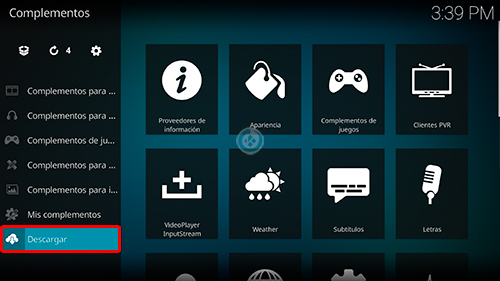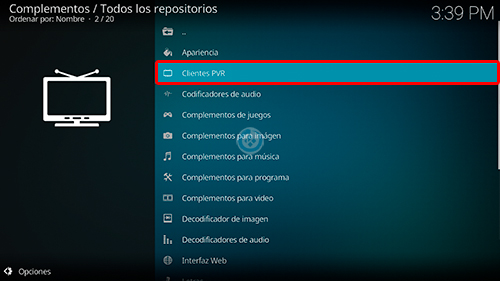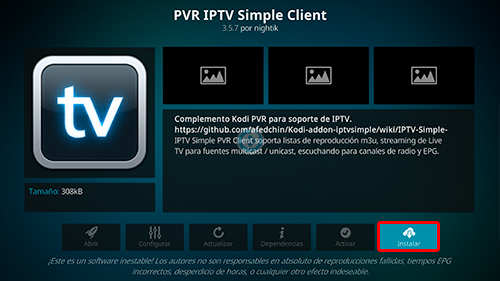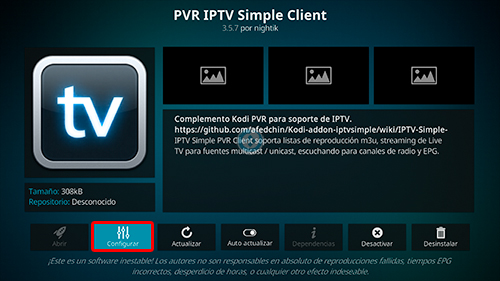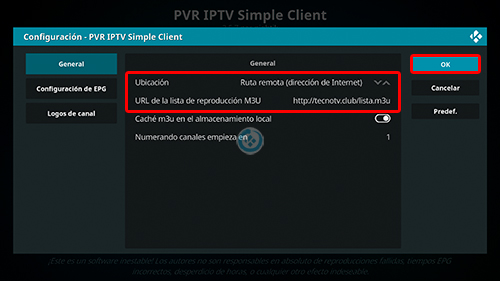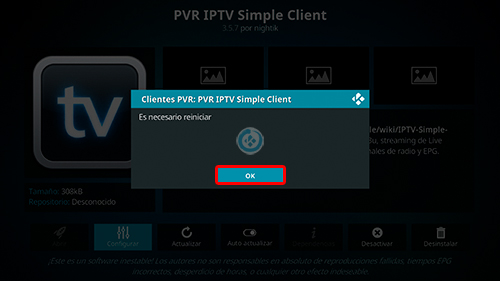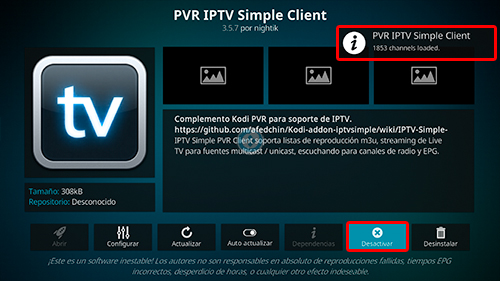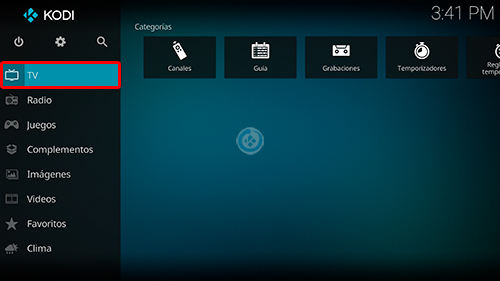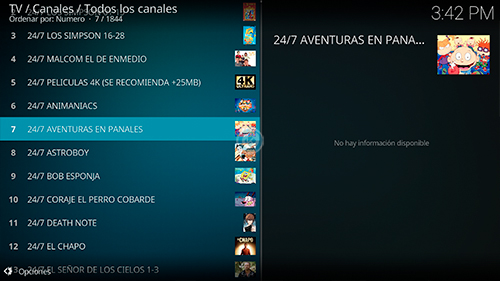Como Instalar Lista PVR TecnoTV en Kodi [TV en Vivo y Más]
Actualización 23/05/19 Se ha actualizado el tutorial a las listas más recientes. La lista PVR TecnoTV es una lista de canales en donde podremos encontrar contenido en vivo, en su mayoría en idioma español latino, las diferentes listas que encontraremos son de TV, películas e infantil. Cómo sabemos los canales pueden fallar en algún momento en ese caso podemos reintentar más tarde. También está la opción del addon de TecnoTV para Kodi.
El proceso funciona con todas las plataformas, incluyendo SSIPTV, SmartIPTV y Rosadin. La instalación de la lista se hará de forma remota esto para que logramos tener las últimas actualizaciones. Si nunca has manejado nunca una lista PVR te recomendamos verifiques este rápido tutorial Como Instalar PVR IPTV Simple Client en Kodi para que no tengas ningún tipo de confusión durante el proceso.
|Quizá te interese: Como Cargar Multiples Listas Con PlayList Loader en Kodi
El tutorial se muestra para Kodi 18, no se ha probado en versiones anteriores de Kodi. Si surge algún problema pueden hacerlo saber en los comentarios. Si deseas apoyar el proyecto Mundo Kodi puedes dar clic aquí.
Como usuarios de Kodi recomendamos el uso de IPVanish VPN para tener acceso total a todos los addons como Palantir, TecnoTV, Bassfox, SportsDevil entre otros incluidos los que funcionan mediante torrents como Plexus, Quasar, Placenta o Specto. Compatible con múltiples plataformas como Android, Amazon Fire TV (Stick), Windows, Mac, iOS, entre otros.
Unos de los mayores beneficios al utilizar IPVanish VPN son:
> Completa privacidad y anonimato al navegar en Internet y en Kodi
> Compatible con múltiples plataformas
> Elimina el Geo-bloqueo
> Soporte 24/7/365
> Hasta 5 dispositivos simultáneos con una sola cuenta
> Beneficios especiales para usuarios de Mundo Kodi
> Satisfacción garantizada o te devuelven tu dinero
Para mas información puedes dar un vistazo en este artículo
La lista de los canales son los siguientes:
Lista Principal – http://tecnotv.club/lista.m3u
Android – http://tecnotv.club/lista2.m3u
Externa – http://tecnotv.club/ext.m3u
Películas – http://tecnotv.club/peliculas.m3u
Como Instalar Lista PVR TecnoTV en Kodi
Los pasos para realizar la instalación son los siguiente:
1. Abrimos Kodi
2. Nos dirigimos a Complementos
3. Descargar
4. Clientes PVR
5. PVR IPTV Simple Client
6. Instalar
7. Esperamos la notificación Complemento instalado y entramos de nuevo al PVR IPTV Simple Client
8. Configurar
9. Colocamos la URL de la lista que deseamos agregar y damos OK
10. Nos aparecerá un mensaje, damos OK
11. Después seleccionamos Desactivar y de nuevo seleccionamos Activar y esperamos a que nos aparezca la notificación con los canales que se han cargado
Esto es el reinicio del PVR IPTV Simple Cliente
12. Regresamos al menú principal y seleccionamos TV
13. Ya podremos ver los canales de la lista que hemos cargado
16. Listo! Ya tendremos instalado la lista PVR TecnoTV en Kodi de forma correcta.
También puedes agregar la lista en el addon Playlist Loader (Multiples listas)
Damos gracias al creador de la lista PVR TecnoTV por compartir su trabajo y compartirlo con la comunidad. Para mas información acerca de la lista pueden visitar su sitio web.
Fuente | TecnoTV
Esperamos que el tutorial haya sido de ayuda, recuerda que puedes apoyarnos a mantenernos en linea realizando una donación por paypal (o al botón donar) o dando clic en los enlaces.
Nota: Mundo Kodi no se hace responsable de cualquier daño, pérdida de tiempo o información al intentar este tutorial, todo esto es solo con la intención de informar, todo el contenido utilizado para los tutoriales es sacado de información que circula en Internet. Mundo Kodi así como todo el material aquí mencionados en este sitio no son oficiales de Kodi o Fundación XBMC favor de no realizar quejas o reclamos en el foro oficial de Kodi. Tampoco estamos vinculados con ningún vendedor de dispositivos o servicio privado de IPTV/streaming, todo el contenido mencionado en Mundo Kodi es gratuito a menos que se indique lo contrario, para más información sigue este enlace.